ダッシュボードを PowerPoint 形式としてエクスポート
Reveal では、ダッシュボードを PowerPoint 形式でエクスポートできます。各表示形式は、プレゼンテーションの個別のスライドに表示されます。
プレゼンテーションのすべての要素は編集可能であるため、ニーズに合わせて調整できます。
ダッシュボードを PowerPoint プレゼンテーションとしてエクスポートするには、次のことを行う必要があります:
-
ダッシュボード ビュー モードに移動し、オーバーフロー メニューをクリックまたはタップします。
-
[エクスポート] を選択し、[PowerPoint] をクリックまたはタップします。
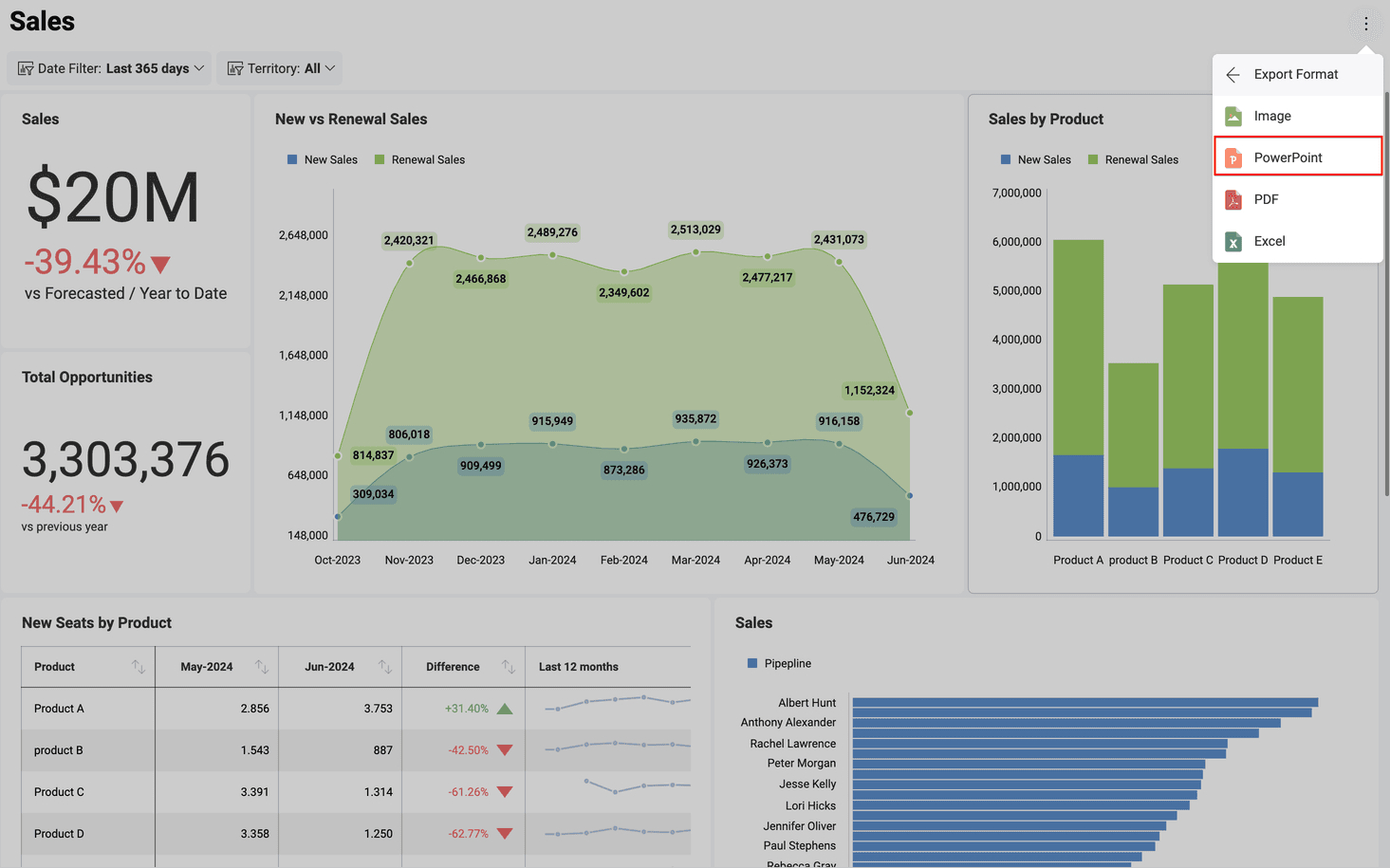
- [ダッシュボード エクスポート] ダイアログが開き、プレゼンテーションを設定して特定のスライドに注釈を付けることができます。
エクスポート設定
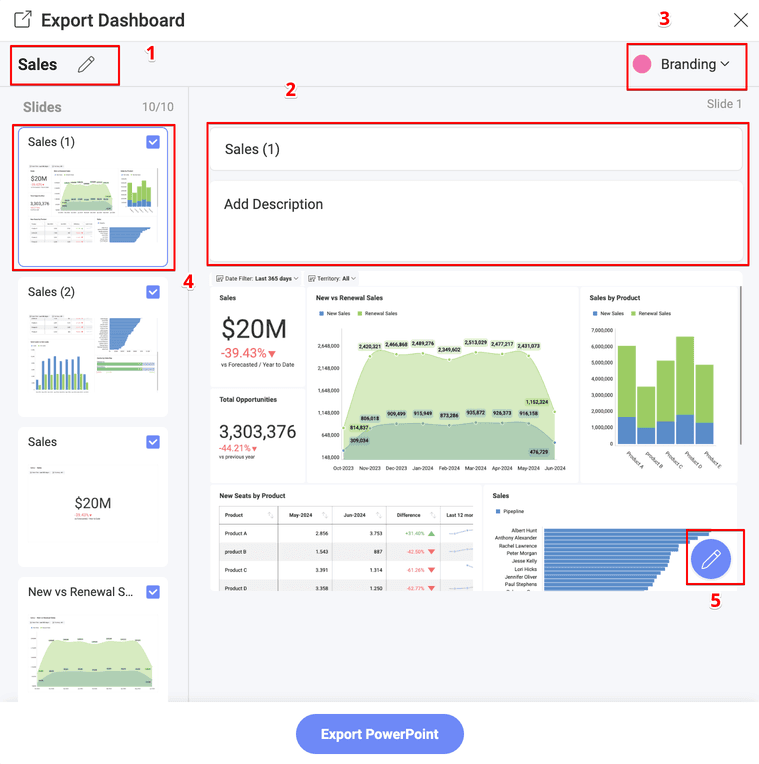
[ダッシュボード エクスポート] ダイアログでは、次の設定を管理できます:
-
PowerPoint の主タイトルを変更します。デフォルトのタイトルは、ダッシュボードのタイトルです。
-
スライドのタイトルを変更します。[説明の追加] ボックス (2 番目) に説明を追加することもできます。デフォルトのスライドのタイトルは、スライドに表示される表示形式のタイトルです。
-
[ブランディング] 設定オプションの管理では、以下を選択できます。
-
[作成者] とその [会社名] - スライドのヘッダー パネルに表示されます;
-
[カラー] (PowerPoint のメイン カラー) とフッターで表示される会社の [ロゴ] - ここでは、次のオプションのいずれかを選択できます:
-
Reveal
-
ユーザーの組織/ワークスペース - 組織とすべてのワークスペースのブランディング (ロゴと色) が設定しているオプションとして表示されます。
-
カスタム - 色を選択し、選択したロゴ画像をアップロードします。
-
-
ロゴ画像の要件。ロゴとしてアップロードする画像は、5 MB 以下で、JPG、JPEG、PNG、GIF のいずれかの形式である必要があります。
-
リストからページを選択してタイトルを変更し、注釈を付け、あるいは右上角のチェック アイコンを除いてドキュメントを削除することで、PowerPoint のスライドを管理できます。
-
鉛筆アイコンをクリックまたはタップして、選択したスライドに注釈を付けます。注釈設定の詳細については、「ダッシュボードを画像としてエクスポート」 トピックの注釈画像」セクションを参照してください。